
- •1 Правила работы с Geo
- •1.1 Проекты
- •1.1.1 Файлы проекта (.Cnf)
- •1.1.2 Создание проектов
- •1.1.3 Открытие Проектов
- •1.1.4 Удаление Проекта
- •1.1.5 Настройки Проекта
- •1.1.6 «Дерево» проекта
- •1.1.7 Контроль версии
- •1.2 Работа с файлами и документами
- •1.2.1 Работа с файлами и документами
- •1.2.2 Открытие и выбор документов
- •1.2.3 Создание документа
- •1.2.4 Сохранение документов
- •1.2.5 Типы файлов
- •1.2.6 Отчеты
- •1.3 Окна, Виды и Панели инструментов
- •1.3.1 Окна, Виды и Панели инструментов
- •1.4 Графические виды
- •1.4.1 Графические двухмерные виды
- •1.4.2 Документы в графическом виде
- •1.4.3 Свойства графического документа
- •1.4.4 Линия начала отсчета в графических видах
- •1.5 Трехмерная графика
- •1.5.1 Трехмерная графика
- •1.5.2 Инструменты
- •1.5.3 Опорная поверхность
- •1.5.4 Источник света
- •1.5.5 Свойства трехмерной графики, Общие установки
- •1.5.6 Свойства документа в трехмерном виде
- •1.6 Вид ввода данных (цифровые виды)
- •1.6.1 Виды ввода данных
- •1.6.2 Редактирование в цифровых видах
- •1.6.3 Поиск и изменение
- •1.6.4 Проверка вводимых данных
- •1.7 Виды «дерева»
- •1.8 Виды диалогового окна
- •1.9 Диалоговое окно Свойства
- •1.10 Командная панель
- •1.11 Редактирование текста
- •1.12 Настройки программы
- •1.13 Дополнительные атрибуты
- •2 Работа с координатами
- •1.1 Обработка координат
- •2.1.1 Системы координат
- •2.1.2 Глобальное преобразование
- •2.2 Файлы координат, Geo и Pxy
- •2.2.1 Файлы координат
- •2.2.2 Перенумеровать
- •2.2.3 Удалить повторяющиеся точки
- •2.2.4 Среднее значение точек
- •2.2.5 Изменение точек
- •2.2.6 Фильтры точек
- •2.2.7 Удаление пустых строк или строк с одной точкой
- •2.2.8 Переместить координаты
- •2.2.9 Параллельные линии
- •2.2.10 Вырезать точки
- •2.2.11 Вырезать с многоугольником
- •2.2.12 Вырезать координаты вдоль линии
- •2.2.13 Передача базы данных
- •2.2.14 Прямоугольное преобразование
- •2.2.15 Прямоугольное преобразование в трехмерном пространстве
- •2.2.16 Корректировка высот при несовпадении плоскостей геоида и эллипсоида
- •2.3 Файлы Широта/Долгота
- •2.4 Точки многоугольника
- •2.5 Преобразование
- •2.6 Специальные функции
- •2.6.1 Сравнение файлов
- •2.6.2 Перенос кода
- •2.6.3 Создание сеток координат
- •2.6.4 Точка пересечения с вехой
- •2.6.5 Списки кодов, символы, типы линии
- •3 Графическое редактирование
- •3.1 Редактирование графиков
- •3.2 Дополнительные слои, Gft файлы
- •3.3 Фоновое изображение
- •3.4 Графические инструменты
- •3.5 Инструменты «захвата»
- •3.6 Сетки
- •3.7 Отсчетная линейка
- •3.8 Настройки вида
- •4 Рисунки
- •4.1 Рисунки
- •4.1.1 Типы рисунков
- •4.1.2 Ссылки и импортируемые файлы
- •4.2 Виды рисунка
- •4.2.1 Виды рисунка
- •4.2.2 Панель инструментов
- •4.3 Создать новые рисунки
- •4.4 Настройки рисунка
- •4.5 Свойства рамки рисунка
- •4.6 Настройки панели
- •4.7 Объекты в рисунках
- •4.8 Вставить высоты горизонтальной линии
- •4.9 Вставить тексты и символы по точкам в файле
- •4.10 Нумерация страниц
- •4.11 Панели рисования
- •4.12 Рисунки AutoCad
- •4.12.1 Ввод данных
- •4.12.2 Редактирование данных
- •4.12.3 Запись данных
- •4.12.4 Преобразование рисунков в формат AutoCad с использованием образцов
- •4.12.5 Версии AutoCad
- •5 Съемка и разбивка
- •5.1 Документы измерений (Файлы съемки)
- •5.1.1 Вид «дерева»
- •5.1.2 Вид станции
- •5.1.3 Вид ввода данных
- •5.1.4 Специальные коды
- •5.1.5 Графический вид
- •5.3 Вычисление координат
- •5.4 Круги измерений
- •5.5 Расчет координат свободной станции
- •5.5.1 Свободная станция, метод наименьших квадратов
- •5.5.2 Свободная станция, засечка и преобразование
- •5.5.3 Свободная точка, односторонняя точка
- •5.6 Определение точек пересечений
- •5.7 Файлы пересечения
- •5.7.1 Вид «дерева»
- •5.7.2 Вид станции
- •5.7.3 Вид ввода данных
- •5.8 Расчет пересечения
- •5.9 Файлы нивелирования
- •5.9.1 Вид ввода данных
- •5.10 Прохождение уровня
- •5.11 Радиальная разбивка и разбивка радиальной дороги
- •5.12 Контроль разбивки
- •6 Импорт и экспорт
- •6.1 Общая информация, Диалоговое окно Передача
- •6.5.2 Экспорт данных в Geosis
- •6.5.3 Импорт данных из Geosis
- •6.9 Импорт/Экспорт других форматов
- •6.10 Импорт текстовых файлов
- •7 Связь
- •7.1 Диалоговое окно Связь
- •7.3.1 Передать в /из
- •7.3.2 Передача в Leica RoadPlus
- •7.3.3 Диалоговое окно Связь
- •7.3.4 Сохранение данных и кодирование в поле при выполнении измерений с помощью приборов Leica
- •7.3.5 Использование блоков данных в поле
- •7.4.1 Trimble dc и программа Data Transfer
- •7.4.2 Преобразование в и из формата dc
- •7.4.3 Передача файлов dc в прибор с использованием программы Data Transfer Trimble
- •7.4.4 Передача файлов dc из прибора с помощью программы Trimble Data Transfer (Передача данных)
- •7.4.6 Передать в/из
- •7.5.1 Диалоговое окно Связь
- •7.5.2 Подсказки при выполнении съемки с помощью Geodimeter
- •7.5.3 Geodat 120/122, дополнительные настройки
- •7.5.4 Geodat 124, дополнительные настройки
- •7.5.5 Geodat 126, дополнительные настройки
- •7.5.6 Geodimeter 400, дополнительные настройки
- •7.5.7 Geodimeter 402-500, дополнительные настройки
- •7.5.8 Geodimeter 600, 4x00, дополнительные настройки
- •7.5.9 Последовательное измерение
- •7.6.1 Диалоговое окно Связь
- •7.7.1 Диалоговое окно Связь
- •7.7.2 Подсказки при выполнении съемки с помощью Psion
- •7.7.3 Дополнительные настройки
- •7.8.1 Передача в/из pcmcia
- •7.8.2 Диалоговое окно Связь
- •7.9.2 Диалоговое окно Связь
- •8 Работа с данными дороги
- •8.1 Общая информация о линиях, профилях и изгибах
- •8.2 Данные линии
- •8.2.2 Создание линии дороги (геометрическая форма горизонтальной линии)
- •8.2.3 Проверить линию
- •8.3 Данные профиля
- •8.3.1 Данные профиля
- •8.3.2 Создать профиль (геометрическая форма вертикальной линии)
- •8.3.3 Смещение в документе профиля
- •2, Вправо
- •2, Вправо
- •2, Вправо
- •8.4 Документы изгиба, .Skv
- •8.5 Сечения вдоль линий
- •8.6 Сечения и смещения для координат
- •8.7 Координаты для сечения и смещения
- •8.8 Корректировка точек с использованием сечений
- •8.9 Корректировка точек до профилей
- •8.10 Создать файл изгиба на основании файла координат
- •8.11 Измерение линии GeoRog
- •8.13 Файлы поперечного сечения, Sec
- •8.14 Вырезать сечения
- •8.15 Вырезать координаты плоскости
- •8.16 Рассчитать профили при боковом смещении
- •9 Модели местности
- •9.1 Общая информация о моделях местности
- •9.2 Создание моделей местности
- •9.3 Редактировать модели местности
- •9.3.1 Прерывистые линии
- •9.3.2 Стоп-линии
- •9.3.3 Графические инструменты, Модели местности
- •9.3.4 Другие функции редактирования модели местности
- •9.4 Контурные линии
- •9.5 Создание сечения местности
- •9.6 Создать профили местности
- •9.7 Высоты относительно модели местности
- •9.8 Расчет объема, от модели до модели
- •9.9 Модели разностей
- •9.10 Вырезать модель местности
- •9.11 Соединить модели местности
- •9.11.1 Опции
- •9.12 Экспорт координат из моделей местности
- •9.12.1 Экспортировать точки и линии
- •9.12.2 Экспортировать края
- •10 Расчет объема
- •10.1 Расчет объема
- •10.1.1 Метод «От модели до модели»
- •10.1.2 Метод сечения
- •10.2 Расчеты объема, mbs
- •10.2.1 Окно Mbs
- •10.2.2 «Дерево» Mbs
- •10.2.3 Объекты в описаниях
- •10.2.4 Стандартные сечения
- •10.2.5 Диапазон вычислений
- •10.2.6 Графический вид
- •10.2.7 Расчет объема
- •10.3 Расчет площади поверхностей в плоскости с использованием сечений
- •11 Уравнивание сети
- •11.1 Общая информация, Уравнивание сети
- •11.1.1 История уравнивания сети
- •11.1.2 Как используются сети сегодня
- •11.2 Уравнивание сети в Geo, Введение
- •11.2.1 Уравнивание сети по горизонтали
- •11.2.2 Уравнивание сети по уровню
- •11.2.3 Уравнивание сети с использованием известных точек
- •11.3 Уравнивание сети, Пошаговое
- •11.3.2 Уравнивание сети, Вид ввода данных
- •11.3.3 Уравнивание сети, выбор типа уравнивания
- •11.3.4 Уравнивание сети, расчет
- •11.3.5 Уравнивания сети, Графический вид
- •11.3.6 Отчет о выполнении уравнивания сети
- •12 Работа с данными туннеля
- •12.1 Сечение теоретического туннеля, tun
- •12.1.1 Формат Tun
- •12.2 Работа с данными туннеля
- •12.2.1 Графическое редактирование данных туннеля
- •12.2.2 Сканирование туннеля
- •12.3 Разностные модели туннеля
- •12.3.1 Компоненты в описании туннеля
- •12.3.2 Создать новое описание туннеля
- •12.3.3 Окно Tbs
- •12.3.4 Дерево Tbs
- •12.3.5 Объект в описании туннеля
- •12.3.6 Интервал расчета
- •12.3.7 Графический вид
- •12.3.8 Расчет туннеля
- •12.3.9 Графические настройки
- •12.3.10 Настройки туннеля
- •12.4 Расчет площади теоретического туннеля
- •12.5 Точки, связанные с туннелем
- •12.6 Контуры туннеля
- •12.7 Цементирование туннеля
8.10 Создать файл изгиба на основании файла координат
Используйте данную функцию, чтобы создать диаграмму изгиба путем выполнения расчета и используя данные из указанного файла координат. Обратите внимание, что файл координат должен содержать координаты высоты и данные профиля. Выберите Данные | Создать изгиб с помощью координат из активного документа линии. Появляется диалоговое окно Открыть, в котором вы можете выбрать файл координат, который необходимо рассчитать.
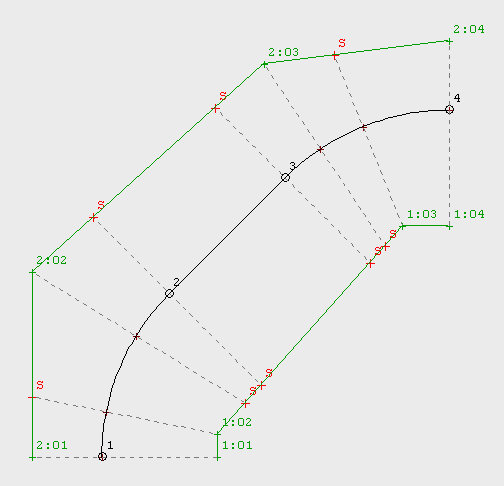
Перед расчетом изгиба, точки классифицируются на каждой стороне линии в сечении. Не имеет значение, являются ли точки отдельными или соединены с линией. Чтобы увеличить точность изгиба, перед тем как рассчитать поперечный наклон, интерполируйте большее количество точек на обеих стороны. Точки, интерполированные в сечениях, где пересекаются линия и/или профиль (точки от 1 до 4 на линии на рисунке, профиль не отображен) и, где на противоположной стороне линии «двойная» точка интерполируется до каждой точки в файле координат. Интерполированные точки на рисунке отмечены красным цветом S. Точки интерполируются между ближайшими точками в сечении на той же стороне от линии, не принимая во внимание структуру точки /линии в файле координат. Однако, результат может быть рассмотрен неверно, если радиус отображен внутри линии, профиля или боковой линии. В этом случае, вам необходимо соединить точки в этих областях перед выполнением расчета. Изгиб затем будет рассчитан как наклон от линии профиля до точек на стороне.
8.11 Измерение линии GeoRog
![]()
Общая информация
В контрольной системе GeoROG существует определенная функция для обеспечения автоматического измерения ж/дорог или трасс. Суть функции в том, что вы можете вести трамвай или машину вдоль объекта, который вы хотите измерить и зарегистрировать измерения со стандартным интервалом. Функция также может использоваться для контроля, например измерения пути троллейбуса и т.д.
Датчик поперечного наклона связан с системой контроля, которая регистрирует наклон трамвая /машины. Данная информация сохраняется вместе с другими данными измерения, например, длиной, горизонтальным углом, вертикальным углом, кодом. Более того, необходима линия теоретической дороги, описывающая объект. Функция используется для автоматической регистрации и определения наклона. Линия профиля также необходима при измерении ж/дорог, но не требуется при измерении трасс.
Если система контроля активирована, отображаются сечение съемочной точки, боковые размеры и отклонение высоты по направлению к теоретической линии. Корректировка наклона вехи призмы выполняется в реальном времени. Данный расчет также может быть выполнен позднее с помощью функции Измерение линии GeoROG.
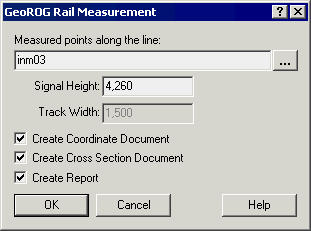
Ж/д дорога
Выходные данные
Начните с расчета файла съемки. Убедитесь, что наклон зарегистрирован в колонке Примечание и что TF (поперечный наклон) зарегистрирован в колонке Sp.codе. Сохраните результат в выбранном вами файле. Результат, который вы получите после расчета координат, не является окончательным ввиду того, что вы не учли наклон вехи призмы.
Откройте и проверьте линию плоскости и профиль для измеренного существующего сечения. Также обратите внимание, что линия и профиль «покрывают» сечение съемки и что эти файлы имеют одинаковое имя. Сохраните файлы.
Расчет
Убедитесь, что линия плоскости открыта в графическом окне и активна. Затем выберите Данные|Измерение линии GeoROG|Ж/д дорога
• Измеренные точки вдоль линии
Введите имя файла, который содержит измеренные точки вдоль линии. Точки уже рассчитаны, и, тем не менее, файл является файлом координат. (.geo or .pxy).
• Высота сигнала
Ввиду того, что необходимо откорректировать измеренные точки (из-за возможного наклона вехи призмы), вам необходимо ввести высоту (м), на которой находилась веха при измерении. Для файла может быть указана одна высота сигнала. Значение наклона, указанное в колонке Примечание учитывается при расчете.
• Ширина пути
При измерении пути, положение плоскости меняется в зависимости от начала профиля. Высота профиля в радиусах указана на внутренних путях. На прямых дорогах высота профиля указана с левой стороны вдоль направления движения. Центром измерения пути (GeoROG) трамвая является веха центрической призмы. «Сконструировано» движение трамвая по стандартным путям шириной 1.5 м.
• Создать документ координат
Если вы выбрали: создать документ координат, измеренные точки будут находиться точно в центре пути движения. Документ – файл.geo.
• Создать документ поперечного сечения
Если вы выберите данную опцию, будет создан документ поперечного сечения с точками относительно линии движения. Результат содержит длину сечения относительно высот (с теоретического профиля) и т.д. для всех точек съемки. Координаты X-и Y-также сохранены. Документ будет иметь тип sec.
• Создать отчет
Если вы выбираете данную опцию, создается текстовый отчет, который включает в себя обе координаты и абсолютные координаты. (X, Y, Z). Документ будет иметь тип rep.
Дорога
Выходные данные
Начните с расчета координат файла съемки. Убедитесь, что наклон зарегистрирован в колонке Примечание и что TF (поперечный наклон) зарегистрирован в колонке Sp.code. Сохраните результат в выбранном вами файле. Результат, который вы получите после расчета координат, не является окончательным, ввиду того, что вы не использовали наклон полюса призмы.
Откройте и проверьте линию плоскости и профиль для измеренного существующего сечения. Также обратите внимание, что линия и профиль «покрывают» сечение съемки и что эти файлы имеют одинаковое имя. Сохраните файлы. Если необходимо использовать линию профиля, то она должна иметь имя, аналогичное имени линии плоскости. Сохраните файлы.
Расчет
• Обратите внимание, чтобы линия плоскости открыта в графическом окне и активна. Выберите Дата|Измерение линии GeoROG |Дорога.
Измеренные точки вдоль линии
Введите имя файла, который содержит измеренные точки вдоль линии. Точки уже рассчитаны, и файл является файлом координат (.geo или .pxy).
• Высота сигнала
Ввиду того, что необходимо откорректировать измеренные точки (из-за возможного наклона вехи призмы), вам необходимо ввести высоту (м), на которой находилась веха при измерении. Для файла может быть указана одна высота сигнала. Значение наклона, указанное в колонке Примечание учитывается при расчете.
• Ширина пути
При съемке дороги ширина пути не учитывается. Установлено нулевое значение. Предполагается, что профиль находится на одном с линией плоскости уровне. Чтобы снизить вероятность возникновения ошибки, не изменяйте данное значение.
• Создать документ координат
Если вы выбрали: создать документ координат, измеренные точки будут находиться точно в центре пути движения. Документ будет иметь тип .geo.
• Создать документы поперечного сечения
Если вы выберите данную опцию, будет создан документ поперечного сечения с точками относительно линии движения. Результат содержит длину сечения относительно высот (с теоретического профиля) и т.д. для всех точек съемки. Координаты X-и Y-также сохранены. Документ будет иметь тип sec.
• Создать отчет
Если вы выбираете данную опцию, создается текстовый отчет, который включает в себя обе координаты и абсолютные координаты. (X, Y, Z). Документ будет иметь тип rep
8.12 Statistisk acceptanskontroll, SAK
Statistisk acceptanskontroll, eller SAK, är den nya standard som måste användas
vid alla vägbyggen enligt VÄG 94. Nu anges kraven oftast som riktvärden med acceptansintervaller istället för som tidigare, med minimi- och maximivärden. Det är meningen att SAK praktiskt ska hantera de förhållanden som kan orsaka slumpmässiga mätfel som inte beror på det inmätta objektet (exempelvis den "mänskliga faktorn" eller mätutrustningen).
8.12.1 Tillvägagångssätt
För att kunna initiera ett SAK- projekt så måste du ha en väglinjefil (LIN) med tillhörande profildata (PRF) och skevningsdiagram (SKV). Öppna sedan väglinjen och välj menyalternativet Data | Statistisk acceptanskontroll | Initiera. Du får
upp en dialog där du ska ange vägens bredd, profildata-filen och
skevningsdiagramet. Ni som är bekanta med SAK bör notera att hela vägbredden ska anges, eftersom Geo automatiskt drar bort en halvmeter på varje kant. När du skrivit in alla data trycker du [OK] och en acceptanskontrollsinitieringsfil (ACI) skapas. Den innehåller bredd, profildata, skevningsdiagram och objektindelningen av vägen. ACI-filen är krypterad och skrivskyddad för att ingen ska kunna ändra på den eller råka radera av misstag. Samtidigt skapas även en textrapport med de data som lagrats. Den är det tänkt att man ska skriva ut för underskrifter av byggherre och entreprenör. Detta ska sedan vara ett bevis på att allt gick rätt till vid initieringen. Skulle du vilja se på resultatet av en initiering vid ett senare tillfälle så kan du antingen spara rapportdokumentet eller gå på menyalternativ Data | Statistisk acceptanskontroll | Visa vid det senare tillfället.
När ett lager av ett objekt är färdigt för kontroll väljer du menyalternativet Data | Statistisk acceptanskontroll | Slumpa punkter. Du får nu upp en dialog där du ska ange vilket objektnummer som är klart (se Initieringen för objektindelningen), och hur stor sannolikheten är på 6 för att objektet ska kontrolleras. Det vill säga en 3:a ger 50% chans, en 4:a ger 66,7% chans och så vidare. Ifall objektet ska mätas skapas en koordinat fil med punkter slumpvis utsatta på objektets yta. (Om du hellre slumpar vilka objekt som ska mätas själv så är kan du ange sannolikhet 6 eller högre för att generera den slumpade filen.) Detta är din referensfil och innehåller 48-52 punkter i plankoordinater. Referensfilen ska du sedan sätta ut och sedan mäta in höjdkoordinaterna för dessa punkter. Filen som du mäter in
använder du sedan vid det avgörande momentet, Data |Statistisk acceptanskontroll | SAK Resultat. Här jämförs referensfilen med den inmätta filen och väglinjen. Sedan redovisas sektion/sidomått samt differensen i plan och höjd för alla punkter. Här redovisas även de två kriterievariablerna Standardavvikelse och Stickprovsmedelvärde. Sen är det bara att kontrollera resultatet mot dina acceptanskriterier.
8.12.2 Initiera
Initiering av ett SAK projekt. Observera att profildata och skevningsdiagram måste finnas. Skapar den nödvändiga acceptanskontrollsinitieringsfilen som är nödvändig för att kunna använda övriga SAK funktioner. Skapar även en rapport med initieringen som ska skrivas under av byggherre och entreprenör. Välj Data | Statistisk acceptanskontroll | Initiera för att öppna dialogen.
Steg 1: Välj typ av acceptanskontroll.
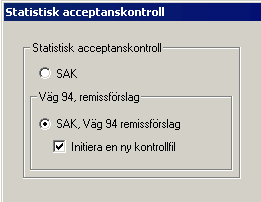
Här kan du välja vilken typ av acceptanskontroll som skall göras. Anledningen
till detta är att ett revideringsförslag är ute på remiss och Geo stöder båda alternativen. I det äldre alternativet delas avsnittet automatiskt upp i objekt med lämplig area.
SAK
SAK enligt gällande regler
SAK, Väg 94 remissförslag
SAK enligt remissförslag
Initiera en ny kontrollfil
Endast för remissförslaget. Med detta alternativ kan du skapa en ny initiering, annars får du möjlighet att öppna och redigera en befintlig initiering.
Steg 2: Initiera acceptanskontrollen.
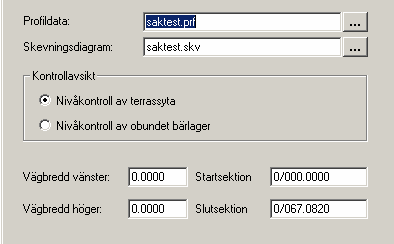
För båda typerna av SAK skall följande data anges.
Profildata
Här anger du namnet på den fil som innehåller de profildata som hör till väglinjen.
Skevningsdiagram
Här anger du namnet på den fil som innehåller det skevningsdiagram som hör till väglinjen.
Kontrollavsikt
Ange vad för slags kontroll som ska utföras. Nivåkontroll av terrassyta ger på nästa sida möjlighet att ange materialtyp enligt Väg 94 tabell 1.4-4. Nivåkontroll av obundet bärlager ger på nästa dialogsida inmatning av lagertyp.
Vägbredd
Här anger du vägens bredd i meter. Geo sköter om borttagningen av en halvmeter på varje kant, så se till att ange den fullständiga bredden på vägen. Negativt värde är på vänstra sidan av väglinjen i sektions riktning.
Start/slut sektion
Ange vilken del av vägen som kontrollen skall göras på.
I remissförslaget skapas flera objekt valfritt, och man har även möjlighet att välja risknivå. Dialogen innehåller då även en lista över objekten. Följande inställningar tillkommer då.
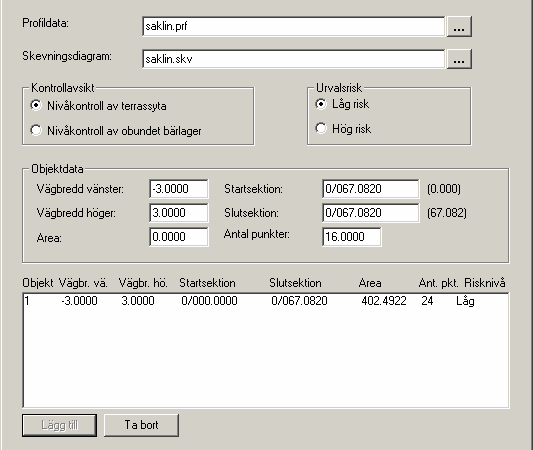
Urvalsrisk
Här anger risknivå för att kontrollen kan vara missvisande för beställaren. Låg
risk innebär <10% och hög risk <30%. Den högre risknivån kan användas för små objekt, eller som en "bonus" vid större objekt där entreprenören visat gott resultat
i redan kontrollmätta objekt. Den högre risknivån ger att färre kontrollpunkter
mäts.
Area
Här visas arean för kontrollobjektet, detta styr delvis antalet kontrollpunkter.
Antal punkter
När du anger övriga parametrar föreslås ett antal punkter som skall mätas. Detta antal kan du ändra här, dock kan du aldrig ange ett mindre antal än Geo föreslår.
Objektlistan
Här de kontrollobjekt du lagt till i listan, använd knapparna nedan för att lägga till eller ta bort objekt.
Lägg till/Ta bort
Klicka [Lägg till] för att lägga till ett nytt objekt i listan med de data som angetts i övriga kontroller. Klicka [Ta bort] för att ta bort det markerade objektet ur listan.
Steg 3: Välj typ av material på ytan som skall kontrolleras
Vält typ av yta i dialogen och tryck sedan [Slutför].
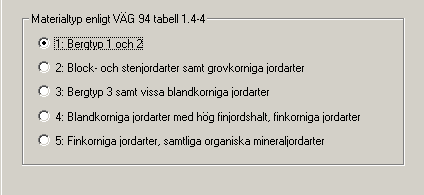
8.12.3 Slumpa punkter
När ett objekt är färdigt för kontroll använder du den här funktionen för att se om det skall mätas eller inte, i remissförslaget mäts alla objekt. Om det ska mätas skapas en koordinatfil med 48-52 punkter slumpvis utsatta på objektets yta. Detta blir din referensfil som du ska sätta ut och sedan mäta in höjderna på. För remissförslaget slumpas punkterna direkt, för den äldre varianten öppnas en dialog där objekt och sannolikhet skall anges. Välj Data | Statistisk acceptanskontroll | Slumpa punkter för att starta funktionen.
Objekt
Här anger du vilket objekt som är färdigt. Objektnumreringen kan du se med menyalternativet Data |Statistisk acceptanskontroll | Visa
om du inte kommer ihåg det. Inom parenteserna på sidan visas de giltiga
objektnumren.
Sannolikhet
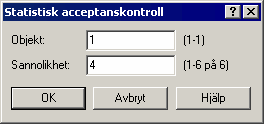
Här anger du sannolikheten för att objektet ska mätas. Ange en siffra mellan 0 och
6 som är det antal chanser av 6 möjliga som gör att objektet ska mätas. Skulle du ange en 4:a ger det alltså 4 chanser på 6, d.v.s. 2/3 eller cirka 66,7% chans.
8.12.4 SAK Resultat
När du mätt in punkterna i ett objekts referensfil använder du denna funktion för att kontrollera om det är godkänt. Då du angett referensfil och inmätt fil så beräknas data och redovisas som sektion/sidomått samt differens i XYZ-led för alla punkter. Plandifferensen räknas mellan referensfilen och den inmätta filen medan höjddifferensen räknas från väglinjens höjddata på den inmätta punkten. Även de två kriterievariablerna Standardavvikelse och Stickprovsmedelvärde redovisas. Se till så att punkterna i referensfilen och den inmätta filen har samma punktnummer.
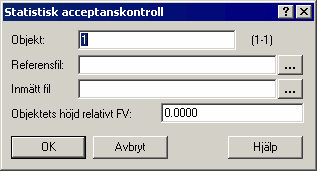
Objekt
Här anger du vilket objekt som är inmätt. Objektnumreringen kan du se med menyalternativet Data | Statistisk acceptanskontroll | Visa om du inte kommer ihåg det. Inom parenteserna på sidan visas de giltiga objektnumren.
Referensfil
Här anger du namnet på den fil som innehåller de i objektet utslumpade punkter som skapats av funktionen Data | Statistisk acceptanskontroll | Slumpa punkter, den så kallade referensfilen.
Inmätt fil
Här anger du namnet på den fil som innehåller de data som mätts in.
Objektets höjd relativt FV
Om det inte är det färdiga vägytan som mätts in anger du en höjdoffset här. Denna ges med negativt tecken om den inmätta ytan ligger under färdig väg.
8.12.5 Mer information om SAK
Metodbeskrivning för statistisk acceptanskontroll (Dokument titel VVMB
908:1994) kan beställas från: Vägverket, Sektion Service, 781 87 Borlänge, tfn
0243-755 00, fax 0243-755 50 (internt VV).
